Windows7下IIS7的安装及ASP配置
### Windows 7 下 IIS 7 的安装及 ASP 配置详解 #### 一、引言 随着互联网的发展,Web 应用变得越来越普遍。在众多 Web 服务器中,Microsoft 的 Internet Information Services (IIS) 是一个非常重要的平台,尤其对于使用 Microsoft 技术栈的开发者来说更是如此。本文将详细介绍在 Windows 7 操作系统下如何安装 IIS 7 并配置 ASP 的过程。 #### 二、IIS 7 的安装步骤 ##### 1. 打开或关闭 Windows 功能 - 进入 Windows 7 的控制面板,选择“打开或关闭 Windows 功能”。这一步是启动 IIS 安装过程的关键。 ##### 2. 选择所需功能 - 在弹出的窗口中,找到并展开“Internet Information Services (IIS)”项。 - 根据实际需求选择需要安装的组件和服务。例如,为了支持 ASP 应用,需要确保“World Wide Web 服务”下的“应用程序开发功能”已勾选,并且选中“ASP”。 ##### 3. 开始安装 - 选择完所需的组件后,点击确定开始安装过程。安装过程中可能需要等待一段时间,直到完成。 ##### 4. 访问 IIS 管理器 - 安装完成后,返回控制面板,打开“管理工具”,然后双击“Internet(IIS)管理器”来启动 IIS 管理器界面。 #### 三、配置 ASP ##### 1. 启用 ASP 支持 - 在 IIS 管理器中,找到并选择“Default Web Site”。 - 双击“ASP”选项,进入 ASP 配置界面。 - 在 ASP 设置中,确保“启用父路径”选项已被选中。这是因为 ASP 应用程序可能需要访问其父目录中的资源,如果该选项未被选中,则可能导致应用无法正常工作。 ##### 2. 高级设置 - 单击右侧的“高级设置”选项,可以更改网站的物理路径和其他属性。 - 设置网站的主目录,通常情况下,这会是 IIS 默认创建的目录。 ##### 3. 绑定设置 - 点击“绑定...”按钮,可以设置网站绑定的 IP 地址、端口等信息。 - 对于大多数情况,默认的绑定设置(如使用 80 端口)就已经足够了。 ##### 4. 设置默认文档 - 点击“默认文档”,可以指定网站启动时显示的第一个页面。 - 添加常用的默认文档名称,如 index.asp 或 default.asp。 #### 四、注意事项 - 在安装前,建议将 Windows 的用户账户控制 (UAC) 设置到最低级别,以免安装过程中遇到权限问题。 - 安装过程中,根据实际情况选择所需的功能和服务,避免安装不必要的组件。 - 配置 ASP 时,确保所有必需的选项都已正确设置,特别是“启用父路径”。 #### 五、结语 通过以上步骤,您应该能够在 Windows 7 系统上成功安装 IIS 7 并配置 ASP 支持。如果您在操作过程中遇到任何问题,欢迎留言讨论。希望本指南对您有所帮助!
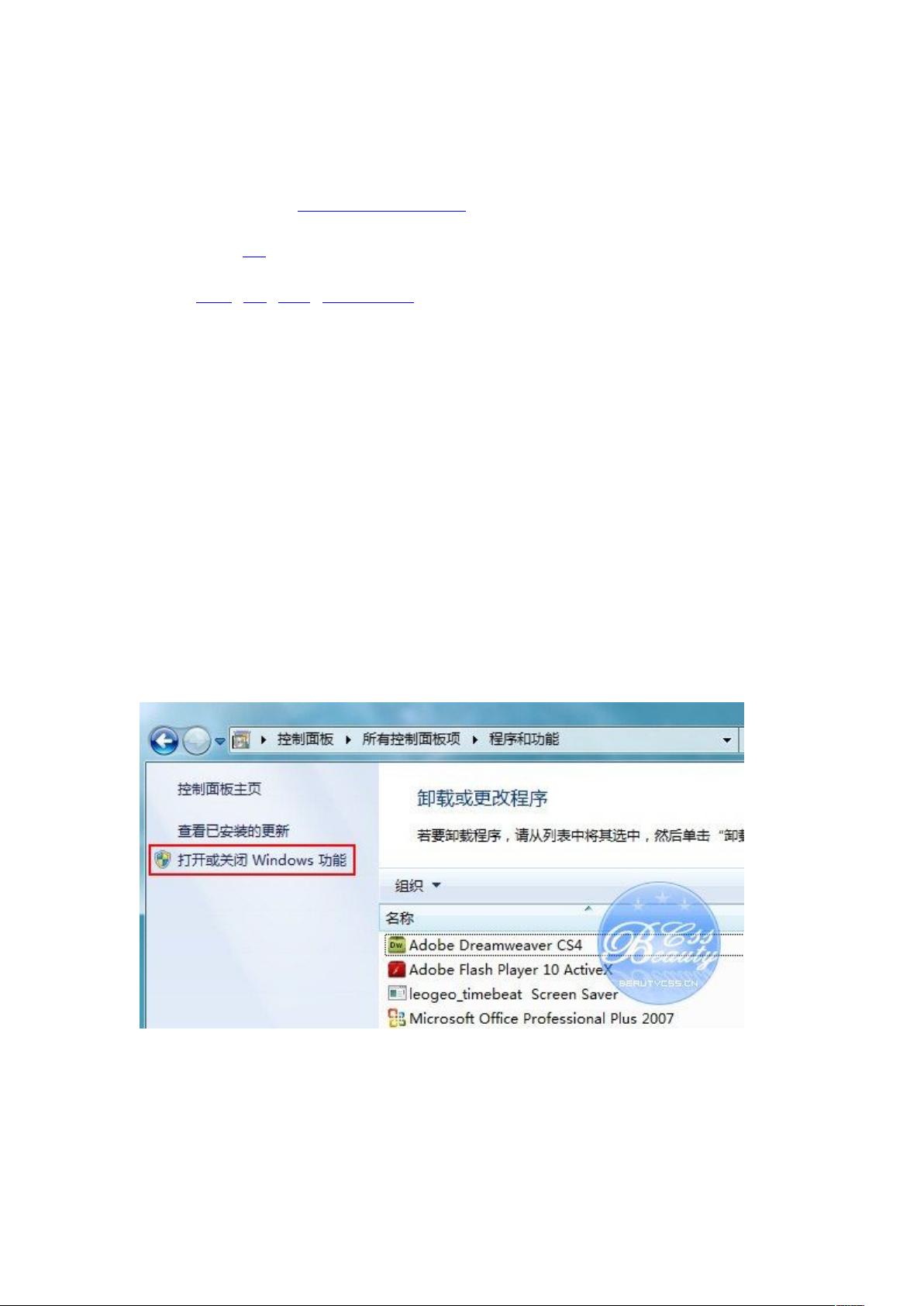
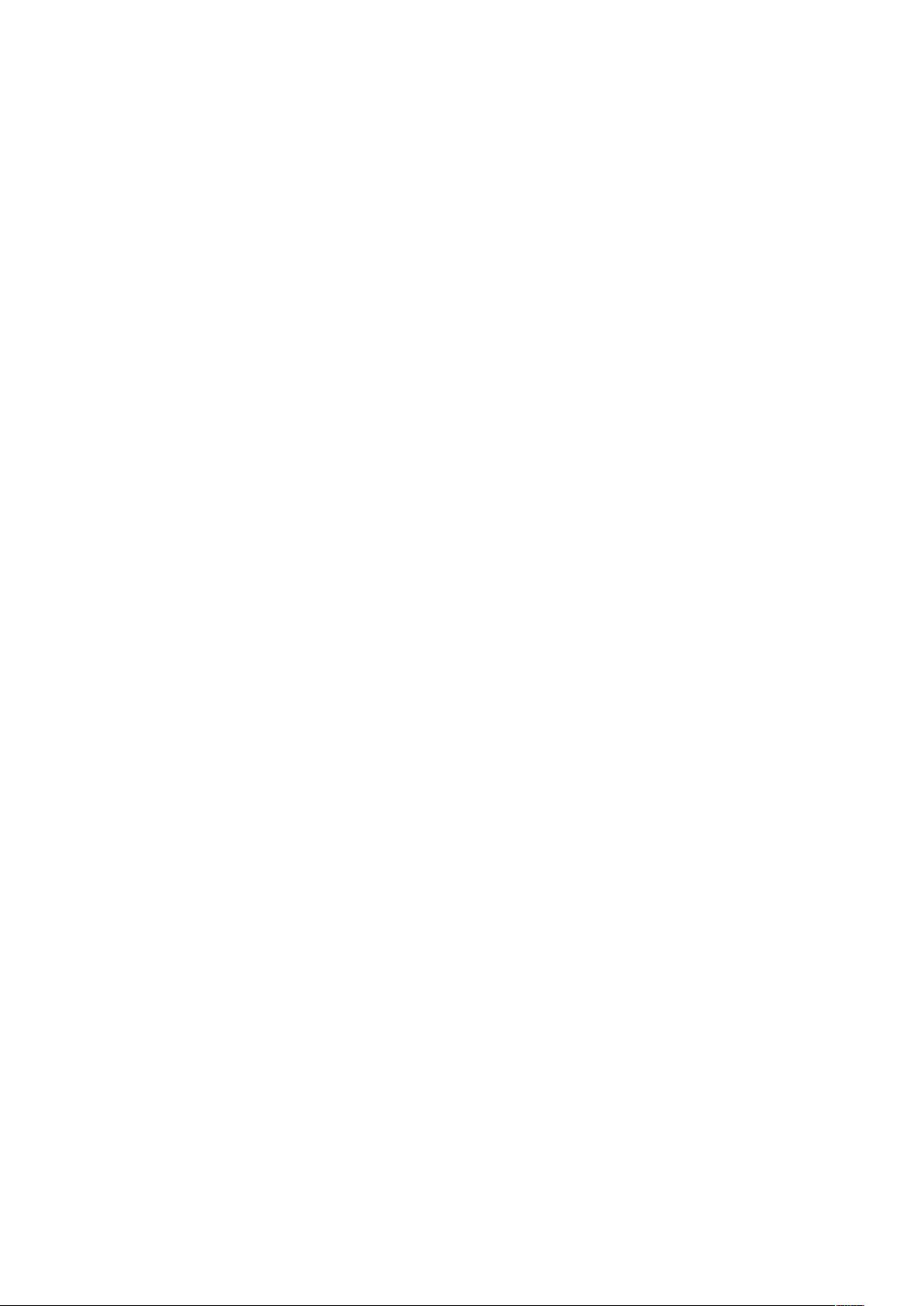
剩余8页未读,继续阅读

 xupengsenl2013-07-21很不错的资源,不懂IIS安装的可以看看
xupengsenl2013-07-21很不错的资源,不懂IIS安装的可以看看 xlg2102012-09-20描述win7 IIS基本配置,适合初学者和不熟悉win7的
xlg2102012-09-20描述win7 IIS基本配置,适合初学者和不熟悉win7的
- 粉丝: 0
- 资源: 2
 我的内容管理
展开
我的内容管理
展开
 我的资源
快来上传第一个资源
我的资源
快来上传第一个资源
 我的收益 登录查看自己的收益
我的收益 登录查看自己的收益 我的积分
登录查看自己的积分
我的积分
登录查看自己的积分
 我的C币
登录后查看C币余额
我的C币
登录后查看C币余额
 我的收藏
我的收藏  我的下载
我的下载  下载帮助
下载帮助

 前往需求广场,查看用户热搜
前往需求广场,查看用户热搜最新资源
- GVC-全球价值链参与地位指数,基于ICIO表,(Wang等 2017a)计算方法
- 易语言ADS指纹浏览器管理工具
- 易语言奇易模块5.3.6
- cad定制家具平面图工具-(FG)门板覆盖柜体
- asp.net 原生js代码及HTML实现多文件分片上传功能(自定义上传文件大小、文件上传类型)
- whl@pip install pyaudio ERROR: Failed building wheel for pyaudio
- Constantsfd密钥和权限集合.kt
- 基于Java的财务报销管理系统后端开发源码
- 基于Python核心技术的cola项目设计源码介绍
- 基于Python及多语言集成的TSDT软件过程改进设计源码


 信息提交成功
信息提交成功